iPad用Keynoteユーザガイド
- ようこそ
- 新機能
- 著作権
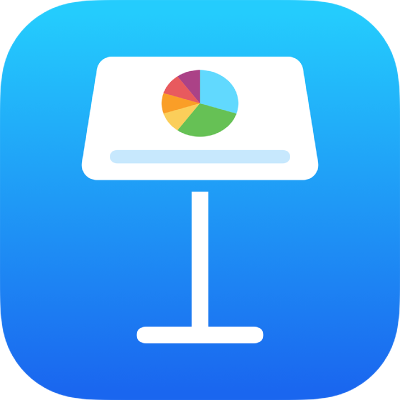
iPadのKeynoteで表、セル、行、および列を選択する
表、セル、行、または列を編集したり並べ替えたりするときは、最初にそれらを選択する必要があります。
表を選択する
特定の作業では、作業を終了するために、表をタップするだけではなく、選択する必要がある場合があります。選択することによって、表が次の作業に対して正しい状態であることが確認されます。
iPadでKeynoteアプリ
 を開きます。
を開きます。表が含まれているプレゼンテーションを開き、表の外をタップして表が選択されていない状態にしてから、表をタップして選択します。
セルを選択する
iPadでKeynoteアプリ
 を開きます。
を開きます。表が含まれているプレゼンテーションを開いてから、以下のいずれかの操作を行います:
セルを選択する: 表をタップしてから、セルを1回タップします。
隣接したセルの範囲を選択する: 表をタップし、セルを1回タップしてから、青いドットをドラッグして、隣接したセルの範囲を囲みます。
青いドットが表示されない場合は、
 をタップしてキーボードを閉じてから、範囲を選択します。
をタップしてキーボードを閉じてから、範囲を選択します。 アクセシビリティについてのヒント: VoiceOverを使用して複数のセルを長方形で囲んで選択するには、セルのハンドルを選択します。ダブルタップして押さえたままにしてから、上下左右にドラッグして選択範囲を変更します。ハンドルのドラッグを止めると、セルの選択範囲が読み上げられます。
アクセシビリティについてのヒント: VoiceOverを使用して複数のセルを長方形で囲んで選択するには、セルのハンドルを選択します。ダブルタップして押さえたままにしてから、上下左右にドラッグして選択範囲を変更します。ハンドルのドラッグを止めると、セルの選択範囲が読み上げられます。隣接しないセルを選択する: セルをタップして、このセルを再びタップし、「セルを選択」をタップしてから、さらに表内のセルをタップするか、青いドットをドラッグして選択したいセルの範囲を囲みます。選択を終えたら、「終了」をタップします。
表内のすべてのセルを選択する: セルをタップして、このセルを再びタップし、「セルを選択」をタップしてから、「すべてを選択」をタップします。選択を終えたら、「終了」をタップします。
セルを選択して内容を追加または編集する: セルをダブルタップします。
行と列を選択する
iPadでKeynoteアプリ
 を開きます。
を開きます。表が含まれているプレゼンテーションを開いてから、表をタップします。
文字が列の上に、番号が行の左に表示されます。
必要に応じて以下の操作を実行します:
1つの行または列を選択する: 行の番号または列の文字をタップします。
複数の隣接する行または列を選択する: 行の番号または列の文字をタップしてから、ドットをドラッグして、隣接する行または列を囲みます。
隣接しない行または列を選択する: 行の番号または列の文字をタップし、「セルを選択」をタップしてから行または列をタップするか、青いドットをドラッグして選択したい行または列を囲みます。選択を終えたら、「終了」をタップします。